微信电脑版怎么登陆 微信电脑版如何怎么使用
1、点击电脑桌面微信电脑版的图标。

2、跳出如下图所示页面,用你的手机微信扫一扫。

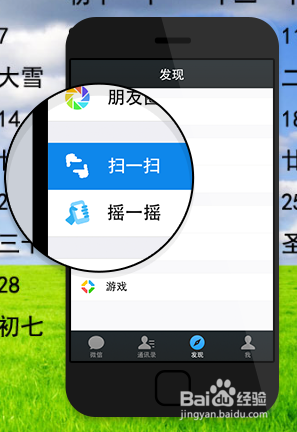
3、用你手机上的微信扫一扫后,电脑上的页面如下图所示,在手机上点击“登陆Windows微信”。
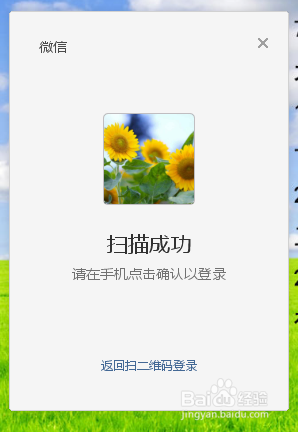

4、微信电脑版登陆成功。

1、点击微信电脑版左侧最上面的“文件传输助手”。
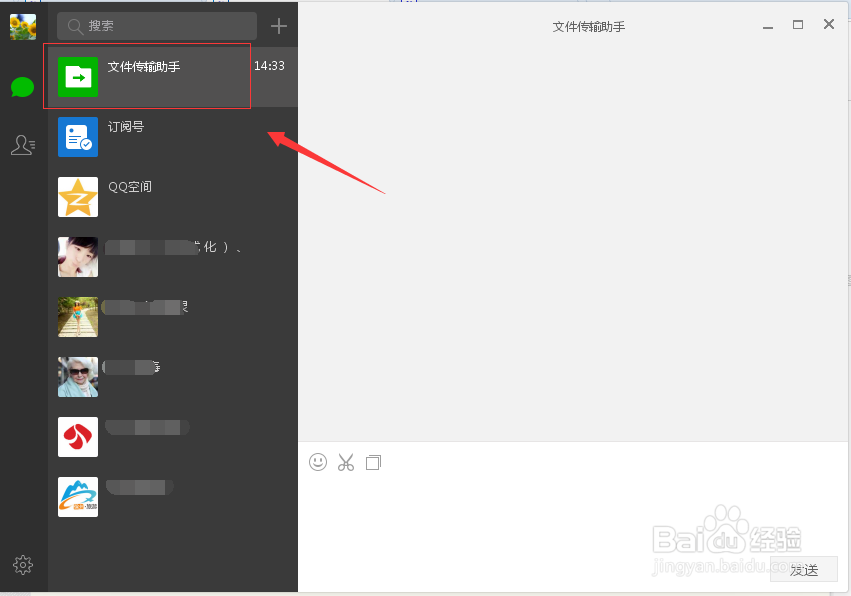
2、在微信电脑版右侧最下方可以输入表情、文字、剪切图片或传输文件。
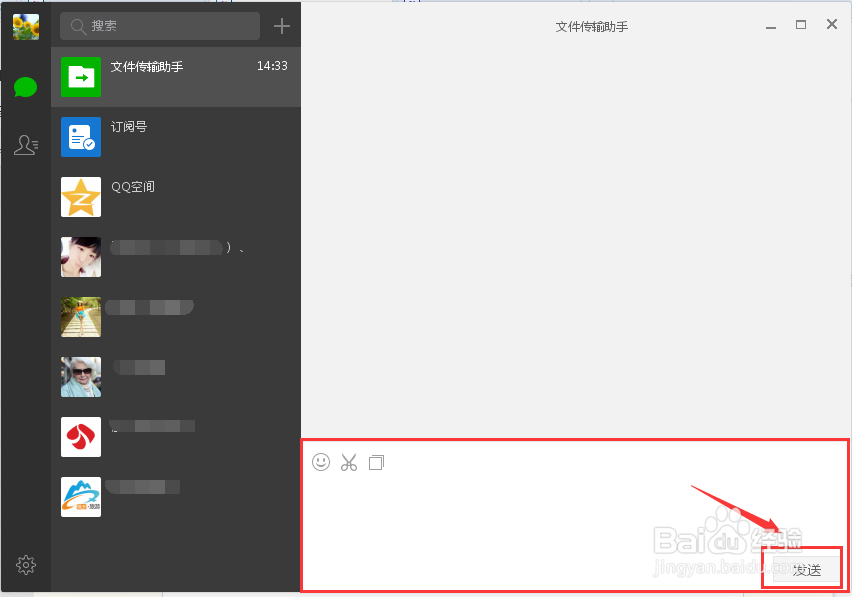

3、点击“发送”,即可把这些内容传输到你的手机上。

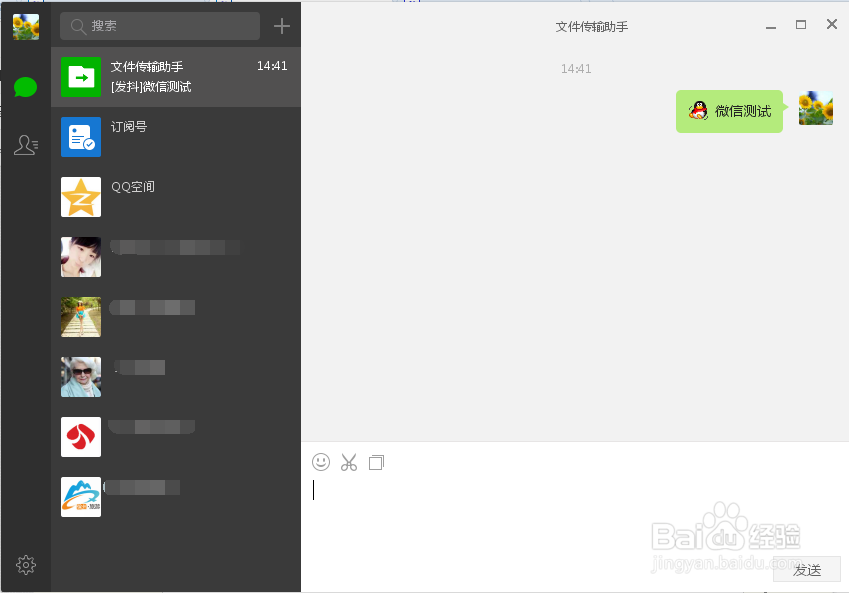
4、手机上收到的信息,如下图所示。现在你可以方便的在手机和电脑之间直接传输文件信息了。

1、点击左侧的“订阅号”。
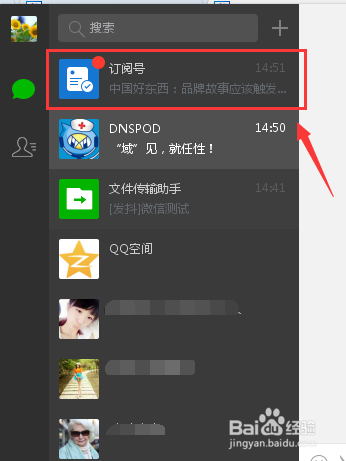
2、即可查看订阅号的相关信息,如果订阅号有更新,头像上还有提示。

3、点击你查看的订阅号头像,就可以看到订阅号的相关更新。

1、如果有新信息,微信电脑版也会有提示,如下图所示。
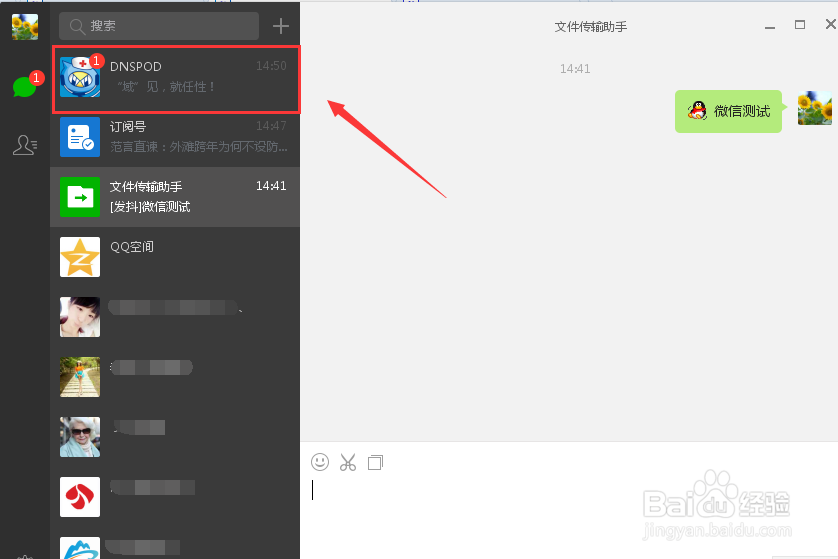
2、点击一下,即可查看新信息。

1、点击最左侧下面的图标
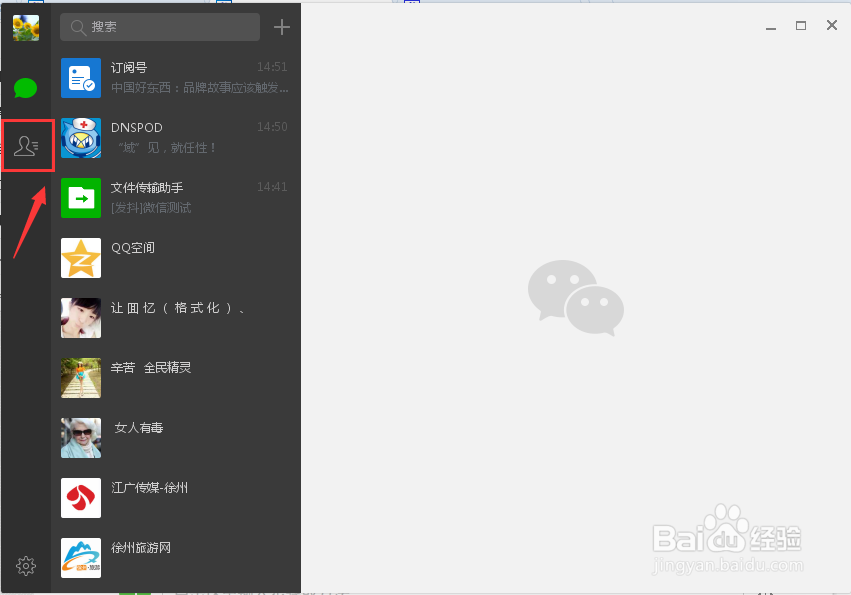
2、即可打开好友同学录。

3、点击左侧的好友头像,右侧就会出现好友的相关信息。

4、点击“发信息”,你就可以通过电脑和好友微信聊天了。
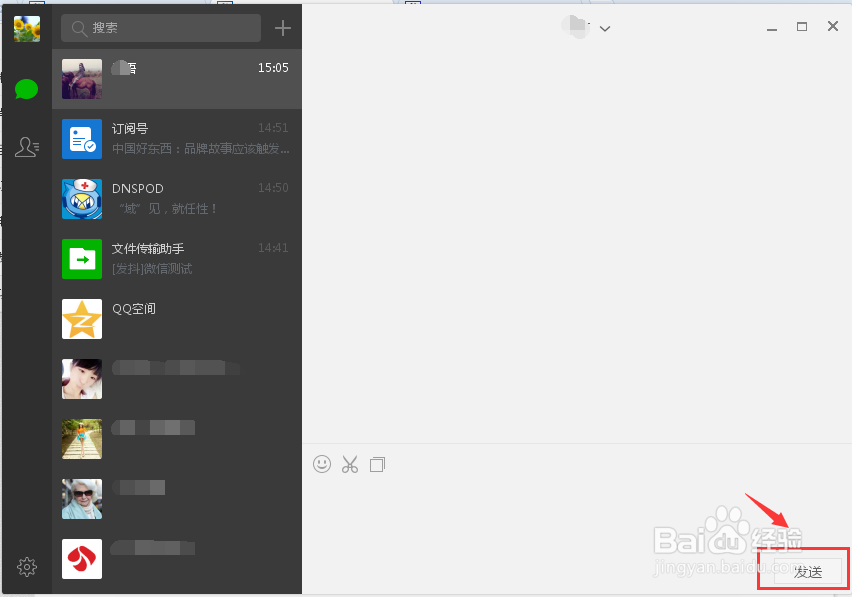
声明:本网站引用、摘录或转载内容仅供网站访问者交流或参考,不代表本站立场,如存在版权或非法内容,请联系站长删除,联系邮箱:site.kefu@qq.com。
阅读量:56
阅读量:161
阅读量:161
阅读量:153
阅读量:28